Знаете ли вы, что жертвуете своей личной информацией каждый раз, когда публикуете фотографию в Интернете? Когда вы делаете фотографию цифровой камерой или смартфоном, к фотографии добавляется много информации в виде метаданных EXIF (заменяемый файл изображения). Эта информация включает в себя название камеры или телефона, которые вы используете, настройки камеры, дату и время съемки фотографии и, что хуже всего, место, где была сделана фотография. Другая информация может не представлять проблемы, но теги географического местоположения могут стать серьезным нарушением конфиденциальности.
Любой может легко узнать, где вы сделали этот снимок, и, таким образом, иметь возможность отследить местоположение вашего дома или узнать, где вы сейчас находитесь. Если вы считаете, что эта информация вызывает беспокойство, мы покажем вам, как удалить ее со всех фотографий, хранящихся на вашем компьютере с Windows 10.
Удаление метаданных из фотографий
Вы можете просмотреть и удалить метаданные из свойств любой фотографии: просто щелкните фотографию правой кнопкой мыши и выберите «Свойства» в контекстном меню. Теперь перейдите на вкладку «Подробности», и вы увидите все метаданные, прикрепленные к изображению, которые может увидеть любой, у кого есть доступ к фотографии. Чтобы удалить эти данные, нажмите кнопку «Удалить свойства и личную информацию» в нижней части окна.
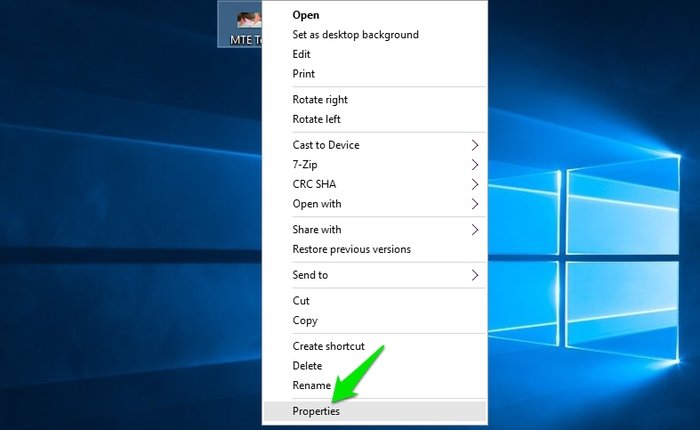
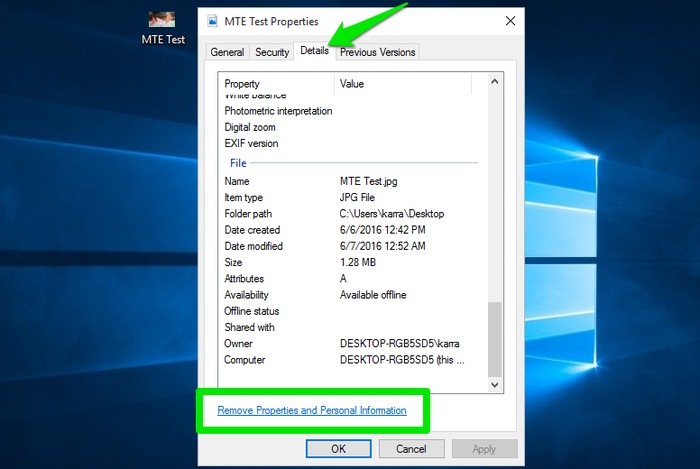
Откроется новое окно. Выберите опцию «Удалить следующие свойства из этого файла:» и выберите метаданные, которые хотите удалить. Если вы хотите удалить все метаданные, вы можете нажать «Выбрать все» внизу, чтобы выбрать все удаляемые данные. Вы также заметите, что есть некоторые данные, которые невозможно удалить. Эти данные важны для фотографии и не могут быть удалены, например, размер фотографии, занимаемое ею пространство, название фотографии и ее тип и т. д. Как только вы нажмете «ОК», все метаданные будут удалены из именно это фото.
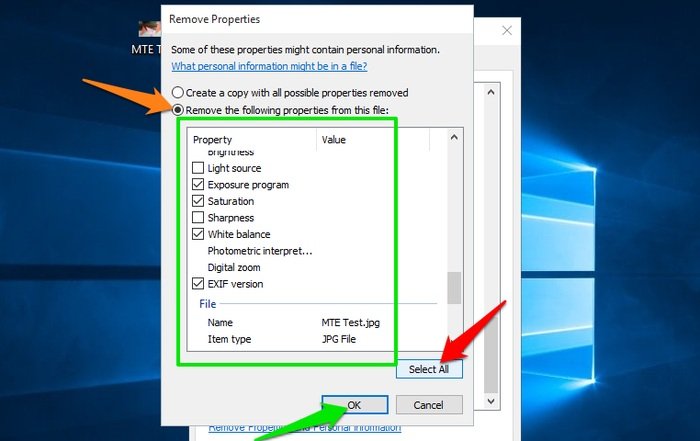
Если вы хотите сохранить метаданные, вы можете создать копию фотографии без метаданных. В том же окне «Удалить свойства» выберите опцию «Создать копию с удаленными всеми возможными свойствами». Когда вы удалите метаданные, в том же месте будет создана копия фотографии с удаленными метаданными. Это идеальное решение для обмена фотографиями с удаленными метаданными и сохранения исходной фотографии при себе.
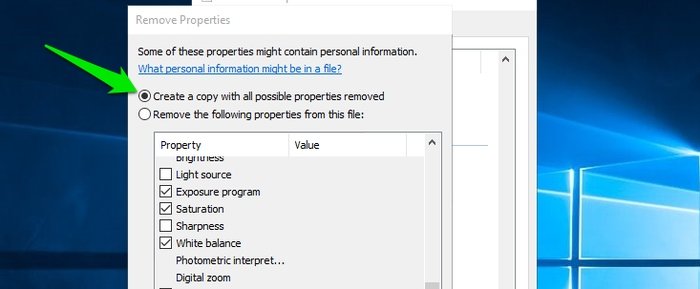
Если вы хотите удалить метаданные из нескольких фотографий, поместите все фотографии в одну папку и выделите их все (Ctrl + A). Теперь щелкните по ним правой кнопкой мыши и выберите «Свойства». Остальная часть процесса аналогична описанной выше. Однако это приведет к удалению всех выбранных метаданных со всех выбранных фотографий. Если вы хотите удалить выборочные метаданные из разных групп фотографий (например, геолокацию из одной и данные камеры из другой), вам придется удалить метаданные из них отдельно.
Заключение
Удаление метаданных EXIF чрезвычайно важно, если вы собираетесь опубликовать свою фотографию в Интернете. Даже если вы не против поделиться личной информацией, все равно лучше удалить метаданные, поскольку преступник может использовать эти данные против вас. К счастью, многие популярные сайты социальных сетей, такие как Facebook и Twitter, автоматически удаляют эти данные при загрузке, но вам также следует быть осторожными. Также рекомендуется отключить функцию геотегирования в камере или камере телефона, чтобы она вообще не добавляла данные о географическом местоположении к фотографиям.


